Cドライブが容量不足になると、パソコンのパフォーマンスやファイルの保存に影響を及ぼす可能性があります。Cドライブの容量が足りなくて容量を増やしたい場合はどうすればいいでしょうか。また、容量を増やすために不要なファイルを削除することは必要であると思いますが、Cドライブを削除しても良いものはありますか。
本記事でCドライブの容量を確認する方法、ストレージ不足している時のPC容量を増やす方法を紹介します。参考にしながら、パソコンのCドライブ容量を増やしていきましょう。
Part1.Cドライブ容量を確認する方法
Windowsパソコンは使っているうちに、Cドライブがだんだん膨らみ、容量が不足になっていきます。システムが正常に動作するため、最低限の空き領域を確保しないといけません。では、どうやってcドライブの容量を確認しますか?
方法1 設定から確認します
「設定」-「システム」-「記憶域」を順にクリックして、ローカルストレージを確認できます。
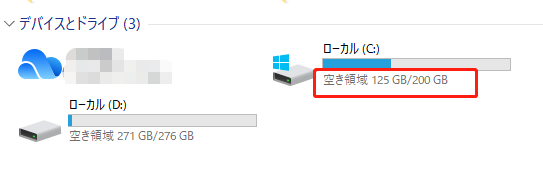
方法2 エクスプローラーから確認します
Win+Eキーを同時に押して、エクスプローラーが開かれ、cドライブの容量が確認できます。
方法3 確認コマンドから確認します
①検索ボックスから「cmd」を入力して、コマンドを右クリックし、「管理者権限で実行しる」を選択します。
②fsutil volume diskfree c:を入力して、「Enter」を押して、cドライブの容量が確認できます。
ご注意:この方法でcドライブの容量を確認するには、管理者権限が必要です。
Part2.Windowsパソコンの容量を増やす方法
1.不要なものを削除する
CドライブはWindowsのシステムファイルやアプリケーションが格納されている場所ですが、一部のファイルやデータは削除しても問題ありません。まず、Cドライブから削除しても良いものを確認しましょう。
①一時ファイル: ブラウザのキャッシュファイルやダウンロードした一時ファイルは、削除しても問題ありません。
②レシオログファイル: レシオログファイルは、Windowsのエラーレポートや問題報告を保存するためのファイルで、削除してもいいです。
③インストールされていないプログラムの残り: コントロールパネルの「プログラムと機能」または「アプリと機能」から、インストールされていないプログラムの一覧を確認し、削除することができます。
④不要なユーザーアカウントのフォルダ: 古いユーザーアカウントのフォルダやプロファイルは、不要なファイルとして削除してもよいです。
⑤不要なバックアップファイル: Windowsのバックアップファイルやシステム復元ポイントは、不要な場合には削除しても問題ありません。
2.重複ファイル削除ソフトを使用して重複ファイルを削除
Cドライブはコンピュータのシステムディスクであり、システムファイルを自由に削除することはできませんが、Cドライブの容量が不足している場合は、重複ファイル削除ソフトを使用すると、不要な重複ファイルを安全に削除できます。
4DDiG Duplicate File Deleterは100%の精度で高速で重複ファイルと類似画像を検索・削除できます。
4DDiG Duplicate File Deleterの公式サイト:https://reurl.cc/dDVazz
4DDiG Duplicate File Deleterをすぐゲット:https://reurl.cc/QX7a9Z
手順1:スキャンするフォルダーを選択する
まず、Windowsコンピューターに4DDiG Duplicate File Deleterをダウンロードしてインストールし、起動します。 ここでは、クリックしてパスを選択するか、フォルダをドラッグアンドドロップしてスキャンを開始します。

手順2:スキャンモードを設定する
歯車ボタンをクリックすると、ファイル検索をカスタマイズするためのオプションが表示されます。
「全般的」タブで、「ごみ箱に移動」がデフォルトで選択されていることがわかります。つまり、重複ファイルは内容でフィルターされ、重複排除をすると、ごみ箱に移動されます。>また、「ファイルサイズ」でスキャンするデータのサイズを制限することができます。

手順3:重複ファイルをプレビューして削除
スキャンが終わったら、4DDiG Duplicate File Deleterは検索条件に基づいてすべての重複ファイルを一覧表示します。 右側のパネルで、各重複ファイルの数とサイズがわかります。目のアイコンをクリックすると、ファイルをプレビューできます。
重複ファイルを選択したら(「自動選択」をクリックすることもできる)、「削除」をクリックして削除します。

Part3.まとめ
本記事でCドライブ容量不足時の対処方法を紹介しました。
また、先程紹介した重複ファイル削除ツール4DDiG Duplicate File Deleterが30%オフのキャンペーン中です。こちらもお見逃さないで!
4DDiG Duplicate File Deleterの公式サイト:https://reurl.cc/dDVazz
4DDiG Duplicate File Deleterをすぐゲット:https://reurl.cc/QX7a9Z
